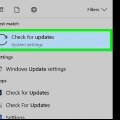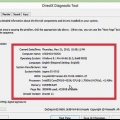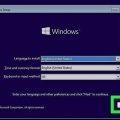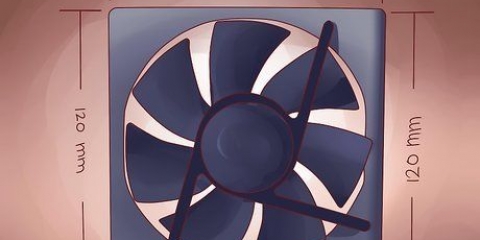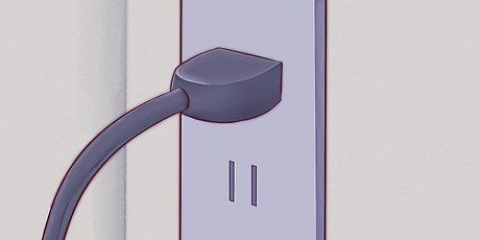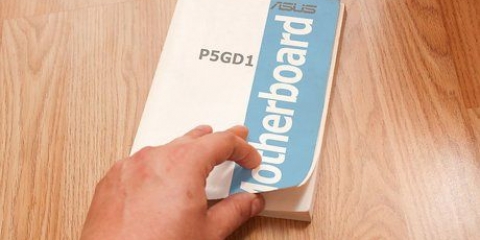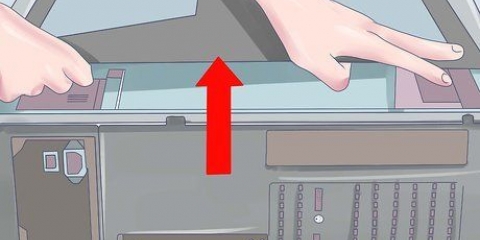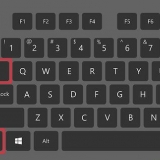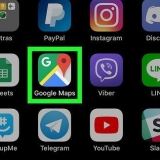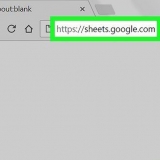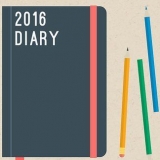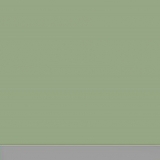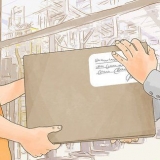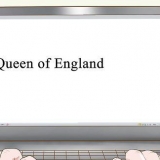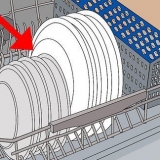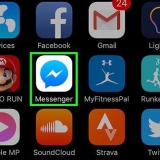Il monitor deve anche essere collegato a una presa di corrente. Se disponi di una scheda grafica discreta, assicurati che il display sia collegato alla scheda grafica e non alla scheda madre. Goditi i vantaggi della scheda grafica solo se il display è collegato ad essa. I connettori del display per la scheda grafica sono generalmente bassi sul retro della torre.




leggere questa guida per ulteriori informazioni sulla configurazione di una connessione wireless. Per connettersi tramite Ethernet, è necessario collegare il cavo Ethernet al computer e al router o modem. Non è necessario installare nient`altro. leggere questa guida Per maggiori informazioni.
leggere questa guida per ulteriori informazioni sull`installazione degli ultimi aggiornamenti di Windows. Potrebbe essere richiesto di riavviare il computer in modo che il processo di aggiornamento possa essere completato.
Antivirus – Questo dovrebbe essere il primo programma che installi in tutti i casi. Un programma antivirus protegge il tuo computer da malware e altri software dannosi ed è assolutamente essenziale se il tuo computer è connesso a Internet. Cerca in Internet ulteriori informazioni sull`installazione del software antivirus. Il tuo browser preferito: Windows viene fornito con Internet Explorer, ma molte persone preferiscono altri browser. C`è molto da scegliere, tra gli altri Cromo, Firefox e Opera. Elaboratore di testi e correlati: la maggior parte delle persone usa il proprio computer come ufficio a casa e ciò include l`installazione di un elaboratore di testi e forse un programma per fogli di calcolo. Microsoft Office è progettato per funzionare con Windows e probabilmente hai già una versione di prova sul tuo computer. Giochi – Tutti vogliono rilassarsi di tanto in tanto, quindi mettici anche dei giochi! Windows supporta la maggior parte dei giochi indipendentemente dal sistema operativo e ci sono innumerevoli modi per trovarli e acquistarli. I negozi online popolari includono Steam, GOG, Origin e Desura.





leggere questa guida per ulteriori informazioni sulla connessione a una rete wireless. Se utilizzi Ethernet, collega semplicemente il cavo Ethernet all`ingresso Ethernet sul retro del tuo Mac e collega l`altra estremità a un ingresso disponibile sul tuo router. Il Mac fa il resto.
Per trovare e installare gli aggiornamenti disponibili, fai clic sul menu Apple e scegli "Aggiornamento software". Dopo che il programma ha cercato gli aggiornamenti disponibili, ti verrà presentato un elenco. Conferma di voler installare gli aggiornamenti. Potrebbe essere necessario riavviare il Mac durante il processo di aggiornamento.
Produttività/organizzazione - Mac dispone di una varietà di software per la produttività e l`organizzazione disponibili. Dai calendari alle suite complete per ufficio sono disponibili nel Mac Store. Microsoft ha anche disponibile la versione Office per Mac e Apple ha la propria suite per ufficio disponibile con Pages e Numbers. Browser: il tuo Mac viene fornito con Safari, ma puoi installare altri browser se lo desideri. Chrome ti consente di sincronizzare le impostazioni del browser su tutti i dispositivi, il che funziona molto bene se utilizzi più computer con sistemi operativi diversi. Firefox è un`altra opzione popolare. Sono entrambi gratuiti. Multimedia: i Mac sono noti per le loro capacità multimediali, quindi prendi in considerazione l`installazione di alcune buone app multimediali. Il lettore VLC è un lettore video essenziale e sono disponibili molti programmi di modifica di musica, video e immagini. Giochi – Sempre più giochi saranno disponibili su OS X nel tempo. Steam è ora un modo semplice e popolare per trovare una varietà di giochi per Mac e c`è molto da scegliere anche nel Mac Store. Manutenzione - I Mac ti danno molto controllo sul sistema e ci sono molti programmi di manutenzione che possono semplificarti la vita. Dalla gestione dello storage all`automazione del sistema, c`è molto da scegliere.



leggere questa guida per ulteriori informazioni sulla configurazione di una connessione wireless. Se il tuo laptop non ha un ingresso Ethernet, ma desideri comunque connetterti tramite un cavo Ethernet, puoi utilizzare un adattatore Ethernet USB. Collega l`adattatore USB a una porta USB del tuo laptop e verrà installato automaticamente.
leggere questa guida per ulteriori informazioni sull`installazione degli ultimi aggiornamenti di Windows. Potrebbe essere richiesto di riavviare il computer per completare il processo di installazione.
Antivirus – Questo dovrebbe essere il primo programma che installi in tutti i casi. Un programma antivirus aiuta a proteggere il tuo computer da malware e altri software dannosi ed è assolutamente essenziale se il tuo computer è connesso a Internet. Cerca in Internet ulteriori informazioni sull`installazione del software antivirus. Il tuo browser preferito: Windows viene fornito con Internet Explorer, ma molte persone preferiscono altri browser. C`è molto da scegliere, tra gli altri Cromo, Firefox e Opera. Elaborazione testi e correlati - I laptop sono ottimi per il lavoro in movimento, quindi ti consigliamo di installare un elaboratore di testi e forse anche un programma per fogli di calcolo. Microsoft Office è progettato per integrarsi in Windows e potrebbe già avere una versione di prova installata sul tuo computer. Giochi – Tutti hanno bisogno di rilassarsi di tanto in tanto, quindi prendi in considerazione l`installazione di alcuni! I laptop spesso non sono potenti come i desktop, quindi alcuni giochi che richiedono graficamente potrebbero non funzionare bene se si utilizzano le impostazioni più alte. Questo certamente non si applica a tutti i laptop, perché alcuni laptop da gioco dedicati sono buoni almeno quanto i desktop di fascia alta. Alcuni popolari negozi di giochi online sono Steam, GOG, Origin e Desura.
Installazione di un nuovo computer
Contenuto
Ho appena ordinato un bel nuovo computer? Che tu stia installando un desktop Windows, un Mac o un MacBook o un laptop Windows, ci sono alcune cose di cui devi occuparti prima di poter accedere a Internet o giocare a nuovi giochi. Assicurarsi che l`hardware sia collegato correttamente e che siano installati gli ultimi aggiornamenti ti aiuterà a rendere la tua nuova esperienza di elaborazione la migliore possibile.
Passi
Metodo 1 di 3: installazione di un desktop Windows

1. Disimballare le parti. A seconda di dove hai acquistato il computer e delle opzioni che hai scelto, potresti trovare o meno le seguenti parti:
- The Processor Tower – Forse se hai acquistato una torre, questo è tutto ciò che hai. In tal caso, avrai anche bisogno di un monitor, un mouse e una tastiera prima di poter lavorare con il tuo computer.
- Display: non tutti i computer sono dotati di display. Nella maggior parte dei casi, se si aggiorna il computer, è possibile continuare a utilizzare il vecchio display.
- Mouse e tastiera: la maggior parte dei sistemi viene fornita con entrambi, ma potresti voler eseguire l`aggiornamento a periferiche di migliore qualità e migliore ergonomia
- Altoparlanti: a volte sono integrati nel display, ma non sono sempre inclusi.
- Stampante: alcuni sistemi sono dotati di una stampante, ma di solito è necessario acquistarla separatamente.

2. Posiziona la torre. Posizionare la torre del processore vicino alla sua posizione finale e garantire spazio sufficiente per la ventilazione. Le torri generalmente hanno ventole sul retro del case, ma a volte sui lati, davanti e in alto. Non posizionare la torre da qualche parte tra o in un armadio. Se stai usando il tuo computer come home theater, assicurati che lo spazio all`interno dell`armadio designato abbia spazio sufficiente per la ventilazione su tutti i lati e che l`armadio non sia chiuso a chiave.

3. Collega il display alla torre. Collega il display o la TV a uno degli ingressi del display sul retro della torre. La maggior parte dei computer moderni ha un ingresso HDMI, che è il più facile da collegare. I display utilizzano generalmente connessioni DVI o HDMI, ma troverai comunque VGA su alcuni modelli precedenti.

4. Collega il mouse e la tastiera. La maggior parte dei mouse e delle tastiere si collega tramite USB. Se stai installando un PC davvero antico, potresti comunque dover collegare il mouse e la tastiera a una connessione PS/2. Questo di solito si trova nella parte superiore del retro della torre ed è codificato a colori in modo che corrisponda al colore della tastiera e della presa del mouse.

5. Collega gli altoparlanti, se li hai. Collega gli altoparlanti al retro del computer in base alla codifica a colori. Assicurati che i canali siano sul lato destro e che gli altoparlanti siano collegati a una presa di corrente, se necessario.
leggere questa guida per ulteriori informazioni sull`installazione degli altoparlanti del computer.

6. Collegare la torre a una presa di corrente. Se possibile, utilizzare una protezione di picco o un`alimentazione di emergenza. Ciò protegge il computer in caso di sovratensione o guasto.
Potrebbe essere comunque necessario attivare l`alimentazione di emergenza. L`interruttore è solitamente vicino al cavo di alimentazione.

7. Accendi il computer. Premere il pulsante di alimentazione sulla parte anteriore del computer per accenderlo. Se hai acquistato il computer che include un sistema operativo come Windows o Linux, verrai prima guidato attraverso la routine di installazione del sistema operativo. Segui le istruzioni sullo schermo per inserire la tua posizione e creare un account utente. Se il tuo computer è stato fornito senza un sistema operativo (molto raro), dovrai prima installarlo da solo.
Cerca in Internet una guida per l`installazione di Windows.

8. Connettiti a una rete. Prima di poter scaricare programmi o utilizzare Internet, è necessario collegare il computer a una rete. Se il tuo computer ha una scheda di rete wireless, puoi connetterti al tuo router o modem in modalità wireless o tramite Ethernet.

9. Scarica gli aggiornamenti disponibili. È del tutto possibile che il sistema operativo e i programmi installati dalla creazione del computer siano già stati aggiornati. Potrebbe essere richiesto di scaricare e installare gli aggiornamenti necessari per mantenere il computer sicuro e stabile.

10. Installa i tuoi programmi importanti. Ora che sei connesso a Internet e Windows è aggiornato, puoi iniziare a installare i tuoi programmi importanti. Se stai passando da un vecchio computer a uno nuovo, non installare alla cieca tutto ciò che era sul tuo vecchio computer. Pensa attentamente a ciò di cui hai veramente bisogno. L`installazione solo di ciò che è necessario manterrà il tuo computer più fluido.

11. Personalizza il computer. Una volta terminato tutto il noioso lavoro, puoi iniziare a rendere il tuo computer davvero tuo. Puoi cambiare lo sfondo del desktop, installare nuovi cursori, cambiare i caratteri o persino cambiare il modo in cui Windows è configurato con un software speciale.
leggere questa guida per ulteriori informazioni sulla personalizzazione completa del desktop di Windows.
Metodo 2 di 3: installazione di un desktop Mac o MacBook

1. Disimballare tutte le parti e collegarlo. La maggior parte dei desktop Mac non ha bisogno di nient`altro, perché tutto è incorporato nel display. Tutto quello che devi fare è collegare il display a una presa di corrente e collegare il mouse e la tastiera al display tramite USB.

2. I MacBook devono solo essere collegati per consentire alla batteria di caricarsi. Puoi accenderlo non appena è acceso.

3. Accendi il Mac. Sarai guidato attraverso il processo di configurazione guidata, che configurerà prima il tuo Mac. Segui le istruzioni su ciascuna schermata per impostare la posizione e le impostazioni della lingua e creare un account.

4. Trasferisci i tuoi vecchi file. Se stavi già utilizzando un Mac, puoi utilizzare Impostazione Assistita per trasferire file e impostazioni. Puoi trasferire tutto ciò che ti viene in mente, tramite una connessione wireless o tramite USB, Ethernet o FireWire.
In generale, si consiglia di trasferire solo i file importanti. Devi solo reinstallare le applicazioni. In questo modo tutto continua a funzionare meglio, perché non trasferisci cose che potrebbero aver rallentato il tuo vecchio sistema.

5. Connettiti a una rete. Prima di poter scaricare aggiornamenti o app, devi essere connesso a una rete. La maggior parte dei Mac è dotata di Wi-Fi integrato, che ti consente di connetterti in modalità wireless alla tua rete domestica, scolastica o lavorativa. Alcuni Mac hanno anche porte Ethernet che ti consentono di connetterti direttamente a un modem o router

6. Aggiorna OS X. Se sei connesso a una rete, la prima cosa da fare è assicurarsi di aver installato gli aggiornamenti più recenti. È probabile che dal momento che il tuo Mac era pieno, siano stati rilasciati nuovi aggiornamenti per Mac OS X e tutte le applicazioni già installate, quindi assicurati di avere le mani su tutti gli aggiornamenti disponibili prima di procedere.

7. Installa le tue app importanti. Ora che il tuo Mac è connesso e aggiornato, puoi iniziare a installare regolarmente le app di cui hai bisogno. Installare app su un Mac è semplice. Apri il file DMG che hai scaricato e trascina l`applicazione nella cartella Applicazioni.

8. Personalizza il tuo desktop. Puoi cambiare lo sfondo del desktop per rendere il tuo computer più personale. Esistono anche software come DockMod che ti consentono di personalizzare il Dock, mentre programmi come Desktop Groups ti consentono di organizzare le icone che si trovano su tutto il desktop.
Puoi utilizzare la dashboard per aggiungere widget a OS X. Questi sono strumenti a cui puoi accedere rapidamente senza dover avviare un programma. Per accedere alla dashboard, fai clic sull`icona della dashboard nel Dock. Aggiungi widget facendo clic su "+" pulsante e poi "Più widget.." cliccare. Si aprirà la pagina di download dei widget in cui è possibile sfogliare i widget disponibili.
Metodo 3 di 3: installazione di un laptop Windows

1. Disimballare le parti. Il tuo laptop viene fornito con un cavo di alimentazione e una batteria. Alcuni laptop hanno la batteria già installata e altri richiedono l`inserimento della batteria dopo il disimballaggio.

2. Collega il laptop a una presa di corrente e accendilo. La maggior parte dei laptop non è completamente carica quando li ricevi. Potrebbe essere una buona idea caricare completamente la batteria prima di accenderla per la prima volta, ma puoi anche collegarla e iniziare subito.

3. Connettiti a una rete. Prima di poter scaricare programmi o utilizzare Internet, devi prima connettere il tuo computer a una rete. La maggior parte dei laptop si connette in modalità wireless, ma alcuni hanno anche una porta Ethernet a cui è possibile connettersi con un cavo Ethernet.

4. Scarica gli aggiornamenti disponibili. È probabile che il sistema operativo e i programmi installati siano già stati aggiornati da quando è stato creato il computer. Ti potrebbe essere richiesto di scaricare e installare gli aggiornamenti, che è davvero necessario per mantenere il tuo computer sicuro e stabile.

5. Installa i tuoi programmi importanti. Ora che sei connesso a Internet e Windows è aggiornato, puoi iniziare a installare i tuoi programmi importanti. Quando esegui l`aggiornamento da un vecchio a un nuovo computer, non installare alla cieca tutti i vecchi programmi che avevi installato. Prenditi del tempo per valutare ciò di cui hai veramente bisogno. L`installazione solo di cose importanti aiuta a mantenere il tuo computer in esecuzione senza intoppi.

6. Personalizza il tuo computer. Quando tutto il lavoro noioso è terminato, puoi iniziare a creare il tuo computer. Puoi cambiare lo sfondo del desktop, installare nuovi cursori, cambiare il carattere e con un software speciale anche personalizzare la configurazione di Windows.
leggere questa guida per ulteriori informazioni sulla personalizzazione totale del desktop di Windows.
Articoli sull'argomento "Installazione di un nuovo computer"
Condividi sui social network:
Simile
Popolare